ppt2010怎么將多個幻燈片合成一個幻燈片?在我們的日常工作中,越來越需要頻繁使用PPT,于是PPT拋頭露面的場合越來越多;下面學習啦小編就教你ppt2010將多個幻燈片合成一個幻燈片的方法。
ppt2010將多個幻燈片合成一個幻燈片的方法:
①首先,新建一個演示文稿然后進入“審閱”選項卡,在“比較”選項組中選擇“比較”(將另一演示文稿與當前演示文稿進行比較合并);
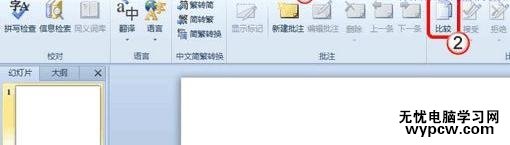
②此時會彈出一個“選擇要與當前演示文稿合并的文件”窗口;
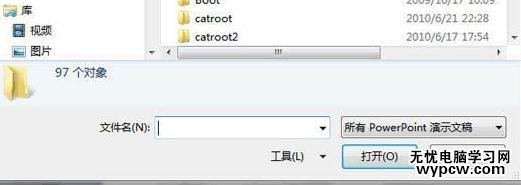
③再彈出的窗口中,選擇你要合并的PPT文件,然后點擊“打開”,此時PowerPoint會將原來的演示文稿插入到當前的演示文稿中,再選擇“已在該位置插入所有幻燈片”,這時原來的幻燈片文件會全部插入到當前的演示文稿當里面;
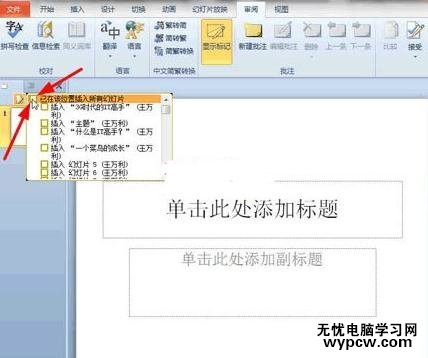
④當然,你也可以打開原來舊的演示文稿之后,如下圖,點擊“接受”,再點擊“接受修訂”。
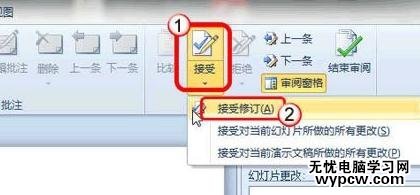
⑤“接受修訂”之后,稍等片刻,原來舊的演示文稿和新的演示文稿就可以完美合并了,并且原來演示文稿中的模板、動畫特效等都保持不變;

⑥演示文稿比完美合并了,新的演示文稿將默認插入到舊的演示文稿的前面,優先被播放,可根據自己實際情況再做調整。
ppt2010怎么將多個幻燈片合成一個幻燈片相關文章:
1.PowerPoint2010中如何將多個幻燈片合成一個幻燈片
2.怎么使用ppt2010幻燈片合并與比較功能
3.怎么批量將ppt2010幻燈片導出為圖片
4.如何在ppt2010中快速插入多張圖片
5.ppt2010怎么使用合并形狀功能
6.PPT2010如何使流程展現清楚
7.ppt2010怎么設置幻燈片切換效果
8.如何批量去除PPT2010幻燈片中的備注
9.PPT2010怎樣使讓幻燈片中的視頻全屏播放
新聞熱點
疑難解答